网络延迟高怎么解决?5种优化技巧分享
时间:2025-09-01 10:24:40 131浏览 收藏
网络延迟高是影响网络体验的常见问题,如网页加载慢、游戏卡顿等。本文针对网络延迟高的常见原因,如无线信号弱、后台程序占用带宽、网卡驱动过时及运营商网络问题,提出了五种有效的优化方法。首先,优化网络连接环境,尽量靠近路由器,使用网线连接,避免多人同时进行高带宽操作。其次,关闭占用网络的后台程序。第三,使用“驱动人生”等工具及时更新网卡驱动,提升网络稳定性。第四,联系宽带服务提供商,申请网络测速或升级宽带套餐。通过这些方法,可以有效降低网络延迟,提升网络使用体验。日常使用中,可以使用“驱动人生”快速诊断和修复网络及硬件问题。
使用电脑时,你是否经常遇到网页加载缓慢、在线游戏卡顿、视频会议音画不同步等问题?这些大多源于网络延迟过高。那么,如何有效降低网络延迟?一起来了解解决方法吧~

一、网络延迟高的常见原因
无线信号弱或不稳定:当设备距离路由器较远,或中间有多个墙体阻隔,加上微波炉、蓝牙设备等干扰,会导致Wi-Fi信号变差,进而增加延迟。
后台应用占用大量带宽:系统自动更新、云盘同步、P2P下载等程序在后台运行时会悄悄消耗网络资源,影响整体网络响应速度。
网卡驱动过时或出错:网卡驱动是网络连接的关键组件,若长期未更新,可能出现兼容性问题或性能下降,导致延迟升高。
运营商网络问题:在高峰时段或线路故障期间,运营商可能出现网络拥堵、丢包或限速现象,直接影响用户的网络体验。
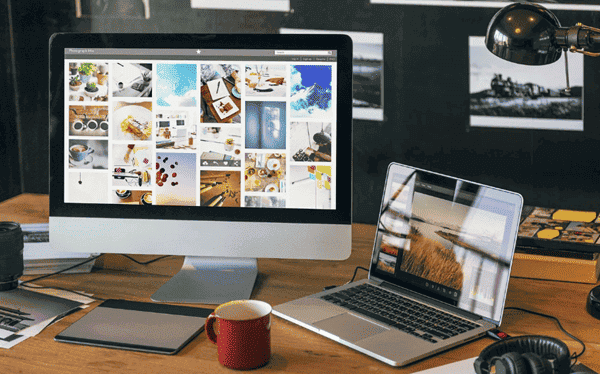
二、降低网络延迟的有效方法
1. 优化网络连接环境
尽量让设备靠近路由器,减少障碍物;
优先使用网线连接,稳定性和延迟表现远优于无线;
避免多人同时进行高带宽操作,如4K视频流、大文件下载等。
2. 关闭占用网络的后台程序
按下 Ctrl + Shift + Esc 快捷键打开任务管理器,切换至“网络”选项卡,查看哪些程序正在大量使用网络,结束不必要的进程,例如自动备份、远程同步工具等。
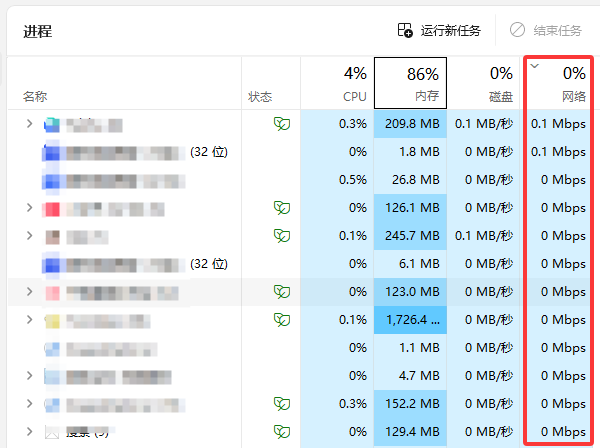
3. 及时更新网卡驱动
驱动老旧是造成网络卡顿的隐形“元凶”。定期检查并升级网卡驱动,可显著提升网络稳定性。“驱动人生”能够智能识别硬件配置,精准匹配最新驱动版本,支持一键安装,操作简单,适合普通用户。
具体操作步骤如下:
下载并安装“驱动人生”,运行软件后点击首页“立即扫描”;
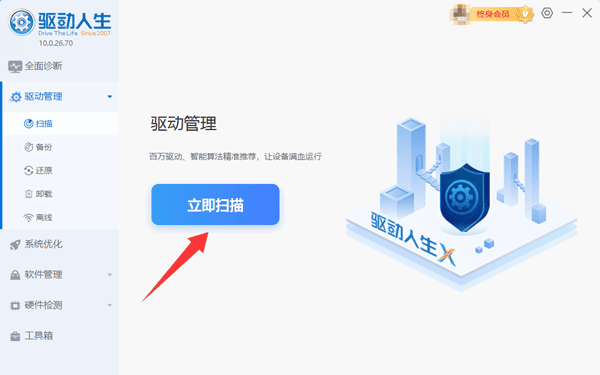
扫描完成后,在结果中定位“网卡”或“无线网卡”类别;
如有可用更新,点击“升级驱动”进行安装;
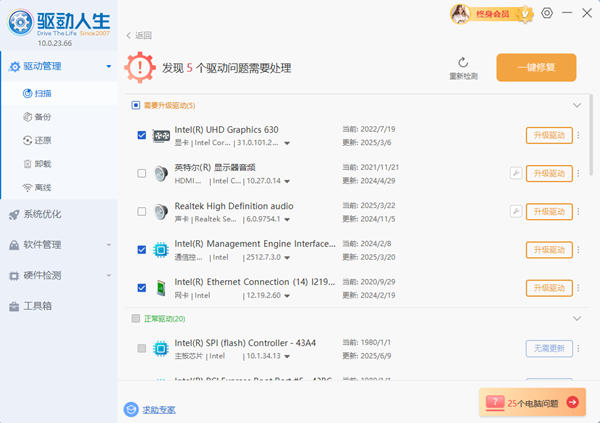
更新完毕后重启电脑,测试网络延迟是否改善。
4. 联系宽带服务提供商
若上述措施无效,延迟依旧偏高,可能是运营商端的问题。建议拨打客服电话,申请网络测速、线路检修,或考虑升级更高品质的宽带套餐。
如果你正被高延迟困扰,不妨立即尝试这些方法!日常使用中,遇到网络或硬件驱动异常,打开“驱动人生”即可快速诊断与修复。
到这里,我们也就讲完了《网络延迟高怎么解决?5种优化技巧分享》的内容了。个人认为,基础知识的学习和巩固,是为了更好的将其运用到项目中,欢迎关注golang学习网公众号,带你了解更多关于的知识点!
-
501 收藏
-
501 收藏
-
501 收藏
-
501 收藏
-
501 收藏
-
467 收藏
-
315 收藏
-
171 收藏
-
210 收藏
-
457 收藏
-
482 收藏
-
220 收藏
-
149 收藏
-
297 收藏
-
177 收藏
-
488 收藏
-
253 收藏
-

- 前端进阶之JavaScript设计模式
- 设计模式是开发人员在软件开发过程中面临一般问题时的解决方案,代表了最佳的实践。本课程的主打内容包括JS常见设计模式以及具体应用场景,打造一站式知识长龙服务,适合有JS基础的同学学习。
- 立即学习 543次学习
-

- GO语言核心编程课程
- 本课程采用真实案例,全面具体可落地,从理论到实践,一步一步将GO核心编程技术、编程思想、底层实现融会贯通,使学习者贴近时代脉搏,做IT互联网时代的弄潮儿。
- 立即学习 516次学习
-

- 简单聊聊mysql8与网络通信
- 如有问题加微信:Le-studyg;在课程中,我们将首先介绍MySQL8的新特性,包括性能优化、安全增强、新数据类型等,帮助学生快速熟悉MySQL8的最新功能。接着,我们将深入解析MySQL的网络通信机制,包括协议、连接管理、数据传输等,让
- 立即学习 500次学习
-

- JavaScript正则表达式基础与实战
- 在任何一门编程语言中,正则表达式,都是一项重要的知识,它提供了高效的字符串匹配与捕获机制,可以极大的简化程序设计。
- 立即学习 487次学习
-

- 从零制作响应式网站—Grid布局
- 本系列教程将展示从零制作一个假想的网络科技公司官网,分为导航,轮播,关于我们,成功案例,服务流程,团队介绍,数据部分,公司动态,底部信息等内容区块。网站整体采用CSSGrid布局,支持响应式,有流畅过渡和展现动画。
- 立即学习 485次学习
